Змест
Ці расчараваў вас Wi-Fi вашага Mac пасля абнаўлення да Catalina? Вы не самотныя.

Праблема з Wi-Fi у macOS Catalina
Здаецца, у выпуску macOS 10.15 больш праблем, чым звычайна, і ў членаў каманды SoftwareHow таксама ўзніклі праблемы. Наш Wi-Fi пастаянна адключаўся, і мы сутыкаліся з цяжкасцямі пры загрузцы вэб-старонак.
Праблемы з Wi-Fi macOS Catalina
Пасля пастаянных праблем мы шукалі ў Google «праблемы з Wi-Fi Catalina» і выявілі там шмат расчараваных людзей. JP з SoftwareHow выявіў, што яго MacBook пастаянна падключаўся і адключаўся ад офіснай Wi-Fi (відэапрыклад ніжэй). Апошнім часам гэта было пяць разоў на дзень.
Карыстальнікі апісваюць свае праблемы рознымі спосабамі:
- Некаторыя карыстальнікі паведамляюць, што нават калі яны здаюцца для паспяховага падключэння да іх Wi-Fi вэб-сайты перасталі загружацца ў сваіх браўзерах. Мне здаецца, я памятаю, што гэта адбывалася некалькі разоў на маім iMac, і здаецца, што гэта адбываецца незалежна ад таго, які браўзер выкарыстоўваецца.
- Іншыя выяўляюць, што не могуць нават уключыць Wi-Fi.
- MacBook Pro аднаго карыстальніка не змог знайсці ніводнай сеткі Wi-Fi. Ён нават не мог падключыцца да кропкі доступу свайго iPhone, калі толькі не зробіць гэта праз Bluetooth, а не праз Wi-Fi.
Некаторым карыстальнікам удалося выправіць праблему толькі пасля таго, як яны перазагрузілі свае кампутары Mac. Як непрыемна! Гэта шматпраблемы з сеткай. Ці ёсць рашэнне?
Як забяспечыць надзейную працу Wi-Fi у Catalina
На шчасце, рашэнне для ўсіх гэтых праблем аднолькавае. Я не ўпэўнены, хто першым прапанаваў гэта, але карыстальнікі на форуме Apple Communities і ў такіх блогах, як macReports, пацвярджаюць, што гэта працуе для іх. Калі гэта працуе для вас, заахвочвайце іншых карыстальнікаў, паведамляючы нам пра свой вопыт у каментарыях.
Вось што трэба зрабіць.
Першыя крокі
Перш чым зайсці занадта далёка , пачніце з абнаўлення да апошняй даступнай версіі macOS . Apple у рэшце рэшт вырашыць праблему, і, магчыма, яна ўжо вырашыла гэтую праблему пасля вашага апошняга абнаўлення. Каб зрабіць гэта, адкрыйце Сістэмныя налады затым Абнаўленне праграмнага забеспячэння .

Здаецца, гэта дапамагло майму таварышу па камандзе, JP. У яго былі праблемы з Wi-Fi пры запуску бэта-версіі macOS. Абнаўленне да апошняй небэта-версіі, здаецца, вырашыла яго праблему, хаця я не магу абяцаць, што гэта вырашыць вашу.
Калі ўзнікла праблема з Wi-Fi, яго MacBook Pro працаваў пад кіраваннем macOS 10.15.1 Beta (19B77a).
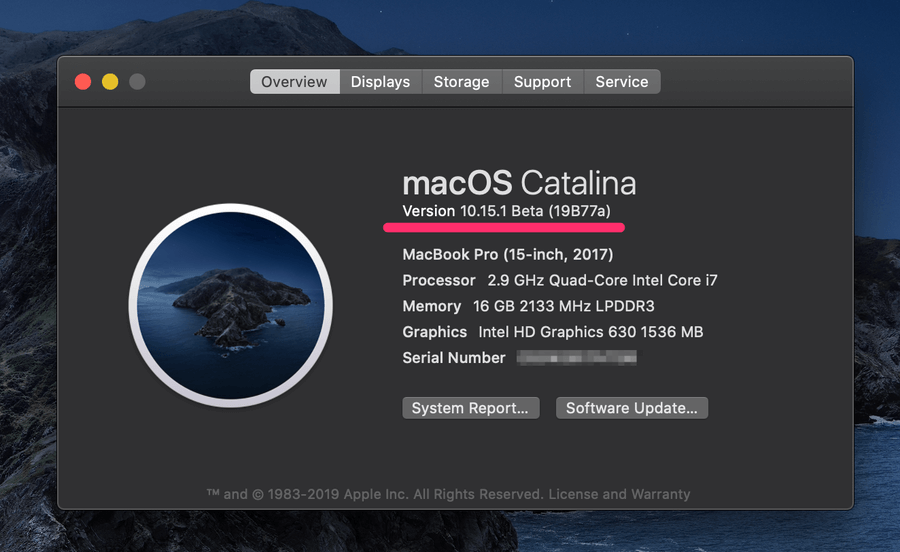
Затым ён прытрымліваўся інструкцый і абнавіў свой Mac да апошняй версіі macOS.

Яго Mac працаваў пад кіраваннем 10.15.1 (не бэта-версіі) на працягу трох дзён, і праблема Wi-Fi знікла!

Усё яшчэ ёсць праблемы? Пераходзім да нашага выпраўлення.
Стварыце новае сеткавае размяшчэнне
Спачатку адкрыйце Сістэмныя налады , затым Сетка .

Націсніце на выпадальнае меню Месцазнаходжанне (у цяперашні час напісана Аўтаматычна ) і націсніце Рэдагаваць месцазнаходжання .

Стварыце новае месца, націснуўшы на сімвал « + », і перайменуйце яго, калі хочаце. (Імя не важна.) Націсніце Гатова .

Цяпер паспрабуйце ўвайсці ў бесправадную сетку. Многія карыстальнікі лічаць, што цяпер гэта працуе. Калі жадаеце, вы можаце змяніць сваё месцазнаходжанне назад на Аўтаматычнае , і гэта таксама павінна працаваць.
Далейшыя крокі
Калі вы ўсё яшчэ сутыкаецеся з праблемамі Wi-Fi , вось некалькі заключных прапаноў. Правярайце сваю Wi-Fi пасля кожнага кроку, затым пераходзьце да наступнага, калі яна ўсё яшчэ не працуе.
- Паспрабуйце аднавіць налады па змаўчанні для вашага абсталявання (у тым ліку Wi-Fi). адаптар), скінуўшы NVRAM. Спачатку выключыце камп'ютар, потым пры яго загрузцы ўтрымлівайце Option+Command+P+R , пакуль не пачуеце гукавы сігнал запуску.
- У наладах сеткі выдаліце службу Wi-Fi , а затым зноў дадайце яе. Адкрыйце налады сеткі, як вы рабілі раней, вылучыце Wi-Fi , затым націсніце сімвал ”-“ унізе спісу. Цяпер дадайце паслугу назад, націснуўшы сімвал ”+”, выбраўшы Wi-Fi і націснуўшы Стварыць . Цяпер націсніце Ужыць у ніжняй правай частцы акна.
- Нарэшце, перазапусціце ваш Mac у бяспечным рэжыме . Выключыце Mac і ўтрымлівайце клавішу Shiftклавішу, пакуль не з'явіцца экран ўваходу.
- Калі нічога не дапамагае, звярніцеся ў службу падтрымкі Apple.
Ці вырашылі мы вашу праблему?
Калі вы ўсё яшчэ сутыкаецеся з праблемамі, пачакайце. Без сумневу, праблема будзе выпраўлена ў будучым абнаўленні сістэмы ад Apple. Тым часам вось некалькі рэчаў, якія вы можаце паспрабаваць:
- Выключыце Wi-Fi цалкам і выкарыстоўвайце кабель Ethernet для падлучэння да маршрутызатара.
- Наладзьце Bluetooth або USB Personal Hotspot на вашым iPhone або iPad.
- Звярніцеся ў службу падтрымкі Apple.
Ці дапамаглі мы вам вырашыць праблемы з Wi-Fi? Які крок ці крокі дапамаглі? Дайце нам ведаць у каментарыях, каб іншыя карыстальнікі Mac маглі даведацца з вашага вопыту.

